Win7旗舰版无线网络连接上但上不了网的解决方法!
时间:2017-04-06 来源:互联网 浏览量:
最近使用WIn7系统的笔记本用户,在连接上Wifi无线网络后却无法上网的情况,是怎么回事?出现这样的情况一般是由于修改路由器的无线密码、DNS错误等问题导致,下面小编给大家分享下解决方法。
步骤:
1、在任务栏点击网络图标,点击【网络和共享中心】;
2、点击【管理无线网络】;

3、在连接上的无线网络名上单击鼠标右键,点击【删除】;
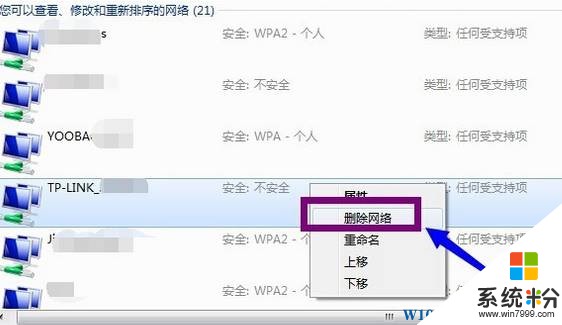
4、打开任务栏的网络图标,重新连接无线网,输入修改后的密码即可正常联网了!
5、如问题依旧则按下【Win+R】组合键打开运行,输入 cmd 点击确定打开命令提示符;
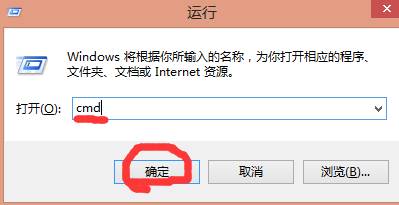
6、在命令提示符框中输入:ipconfig /flushdns 按下回车键;
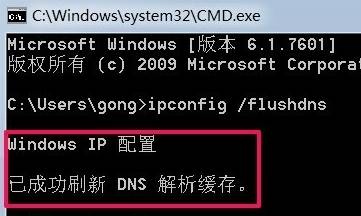
7、接着输入:netsh winsock reset 按下回车键,等弹出成功重置提示后重启计算机即可。(操作的时候将电脑中的杀毒软件和防火墙软件都关闭了)
以上就是小编给大家分享的 无线网连接上却无法打开网页的解决方法!
推荐使用:笔记本专用Win7系统_GHOST WIN7 64位旗舰版
步骤:
1、在任务栏点击网络图标,点击【网络和共享中心】;
2、点击【管理无线网络】;

3、在连接上的无线网络名上单击鼠标右键,点击【删除】;
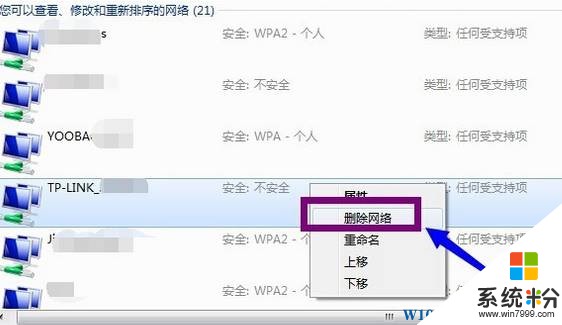
4、打开任务栏的网络图标,重新连接无线网,输入修改后的密码即可正常联网了!
5、如问题依旧则按下【Win+R】组合键打开运行,输入 cmd 点击确定打开命令提示符;
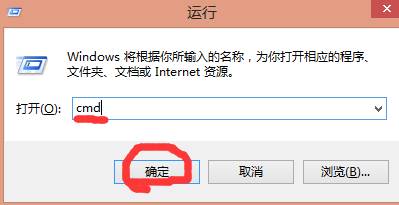
6、在命令提示符框中输入:ipconfig /flushdns 按下回车键;
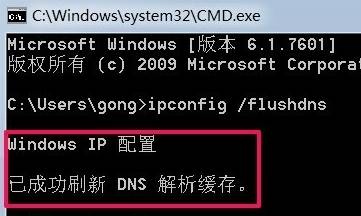
7、接着输入:netsh winsock reset 按下回车键,等弹出成功重置提示后重启计算机即可。(操作的时候将电脑中的杀毒软件和防火墙软件都关闭了)
以上就是小编给大家分享的 无线网连接上却无法打开网页的解决方法!
推荐使用:笔记本专用Win7系统_GHOST WIN7 64位旗舰版
我要分享:
相关教程
- ·无线网络能连接上但上不了网怎么办 win7无线网络能连接但上不了网如何处理
- ·将win7旗舰版电脑的无线上网密码修改之后就无法连接网络了怎么解决 将win7旗舰版电脑的无线上网密码修改之后就无法连接网络了怎么处理
- ·win7连接上wifi但上不了网的解决方法!
- ·Win7旗舰版32位系统下找不到无线网络连接怎么解决 Win7旗舰版32位系统下找不到无线网络连接怎么处理
- ·怎麽解决(win7)无线网连不上的问题,(win7)无线网连不上的解决方法
- ·win7 64位旗舰版系统连接不上网络如何修复
- ·win7系统电脑开机黑屏 Windows7开机黑屏怎么办
- ·win7系统无线网卡搜索不到无线网络 Win7电脑无线信号消失怎么办
- ·win7原版密钥 win7正版永久激活密钥激活步骤
- ·win7屏幕密码 Win7设置开机锁屏密码的方法
Win7系统教程推荐
- 1 win7原版密钥 win7正版永久激活密钥激活步骤
- 2 win7屏幕密码 Win7设置开机锁屏密码的方法
- 3 win7 文件共享设置 Win7如何局域网共享文件
- 4鼠标左键变右键右键无法使用window7怎么办 鼠标左键变右键解决方法
- 5win7电脑前置耳机没声音怎么设置 win7前面板耳机没声音处理方法
- 6win7如何建立共享文件 Win7如何共享文件到其他设备
- 7win7屏幕录制快捷键 Win7自带的屏幕录制功能怎么使用
- 8w7系统搜索不到蓝牙设备 电脑蓝牙搜索不到其他设备
- 9电脑桌面上没有我的电脑图标怎么办 win7桌面图标不见了怎么恢复
- 10win7怎么调出wifi连接 Win7连接WiFi失败怎么办
Win7系统热门教程
- 1 Win7弹出提示倒计时关机的原因及如何解决 Win7弹出提示倒计时关机的原因及怎样解决
- 2 win10怎么还原win7,win10滚回win7的方法
- 3 win7电脑怎么修复系统文件方法步骤 win7系统坏了修复的步骤
- 4Win7防火墙启动不了的原因及如何处理 怎么处理Win7防火墙启动不了及原因
- 5WIN7通过批处理开启/禁用无线网卡
- 6win7缩略图预览图片功能怎么开启\关闭
- 7win7下“菜式齐全”免费刻录“大餐”
- 8联想G40/50-70、SR1000预装Linux如何改Win7系统。 联想G40/50-70、SR1000预装Linux怎么改Win7系统。
- 9你知道WIN7激活不可能的几种方式吗?
- 10如何禁止烦人的Win7的自动播放功能
最新Win7教程
- 1 win7系统电脑开机黑屏 Windows7开机黑屏怎么办
- 2 win7系统无线网卡搜索不到无线网络 Win7电脑无线信号消失怎么办
- 3 win7原版密钥 win7正版永久激活密钥激活步骤
- 4win7屏幕密码 Win7设置开机锁屏密码的方法
- 5win7怎么硬盘分区 win7系统下如何对硬盘进行分区划分
- 6win7 文件共享设置 Win7如何局域网共享文件
- 7鼠标左键变右键右键无法使用window7怎么办 鼠标左键变右键解决方法
- 8windows7加密绿色 Windows7如何取消加密文件的绿色图标显示
- 9windows7操作特点 Windows 7的特点有哪些
- 10win7桌面东西都没有了 桌面文件丢失了怎么办
